Mengedit foto pada iPhone adalah mudah, tetapi ramai orang tidak tahu cara mengalih keluar orang atau objek secara percuma tanpa banyak apl. Berikut adalah 8 cara mudah!
 |
Arahan tentang cara mengalih keluar orang daripada foto pada iPhone menggunakan apl EPIK
Dengan EPIK, mengalih keluar orang atau objek daripada foto pada iPhone adalah mudah dan percuma sepenuhnya. Berikut adalah 5 langkah cepat untuk melakukannya:
Langkah 1: Muat turun dan buka EPIK pada iPhone anda. Pilih "Edit Foto" dan muat naik foto yang ingin anda edit.
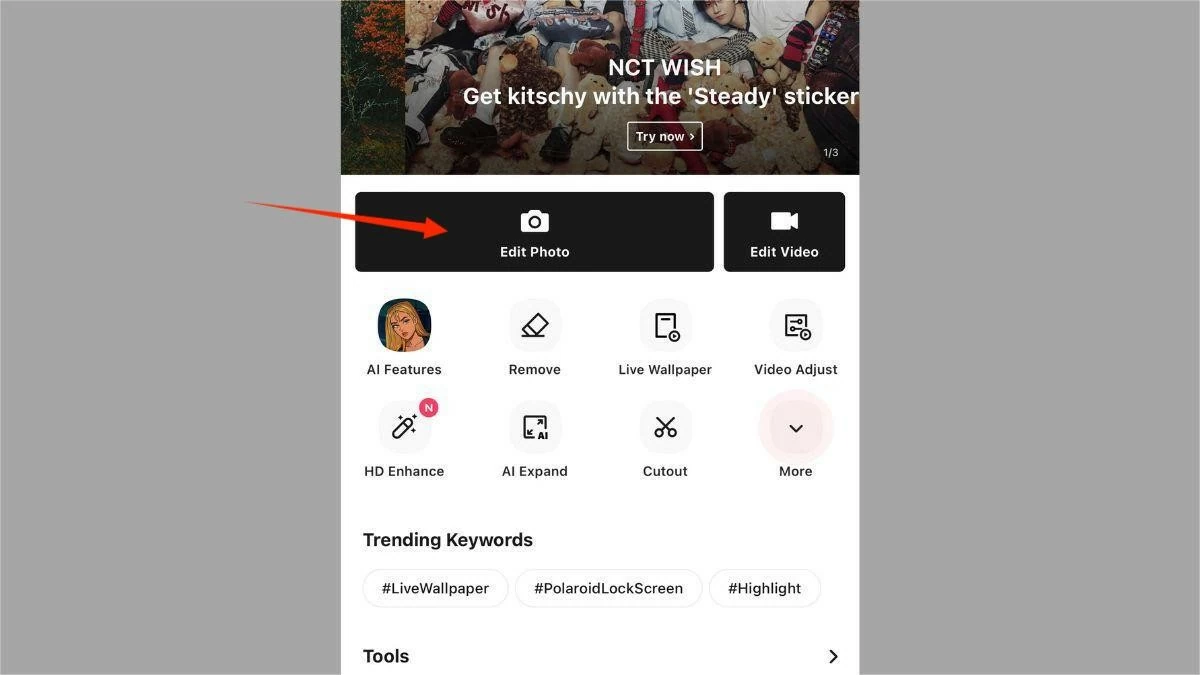 |
Langkah 2: Pergi ke "Alat" dan pilih "Alih keluar."
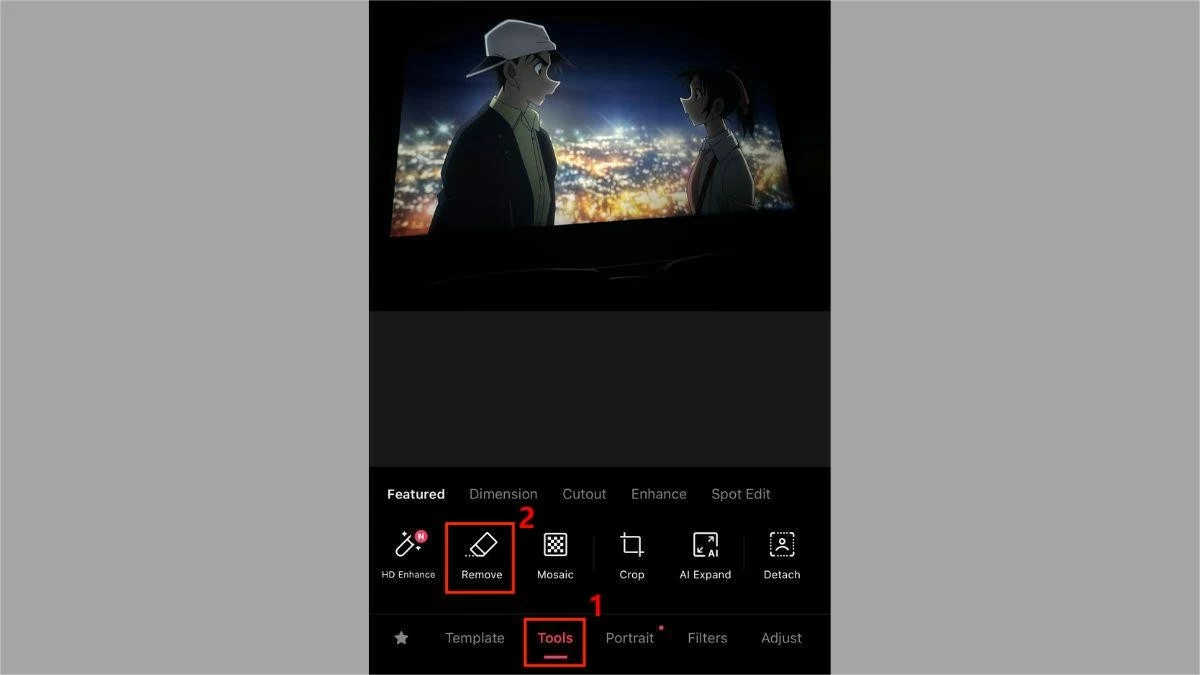 |
Langkah 3: Pilih "Standard" untuk mengalih keluar orang secara percuma, kemudian cat pada kawasan yang mengandungi orang atau objek yang hendak dialih keluar.
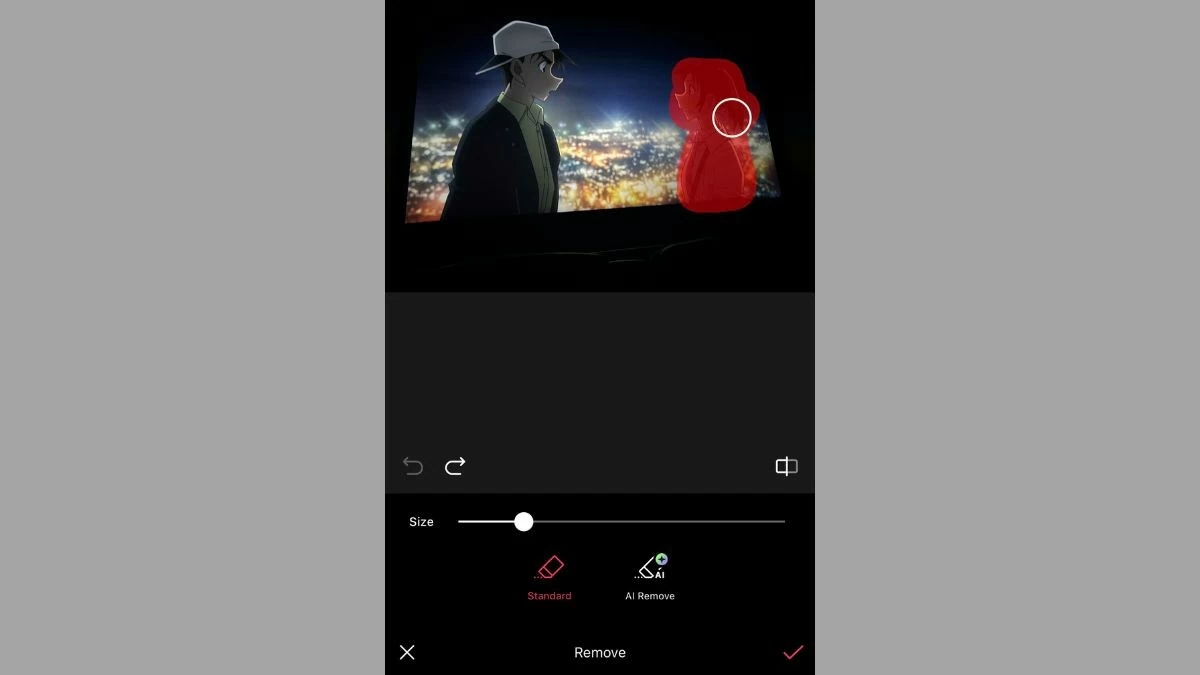 |
Langkah 4: Seterusnya, tekan tanda semak untuk selesai. Orang atau objek yang tidak diingini akan dialih keluar daripada foto.
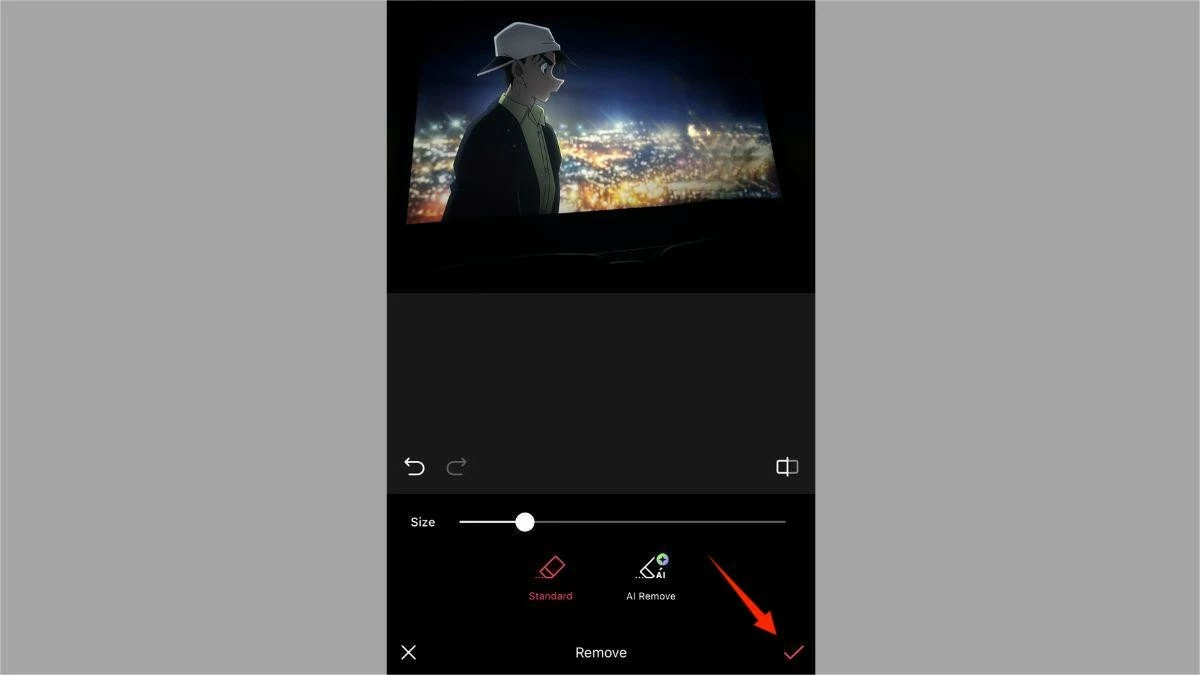 |
Langkah 5: Ketik ikon muat turun untuk menyimpan foto ke iPhone anda.
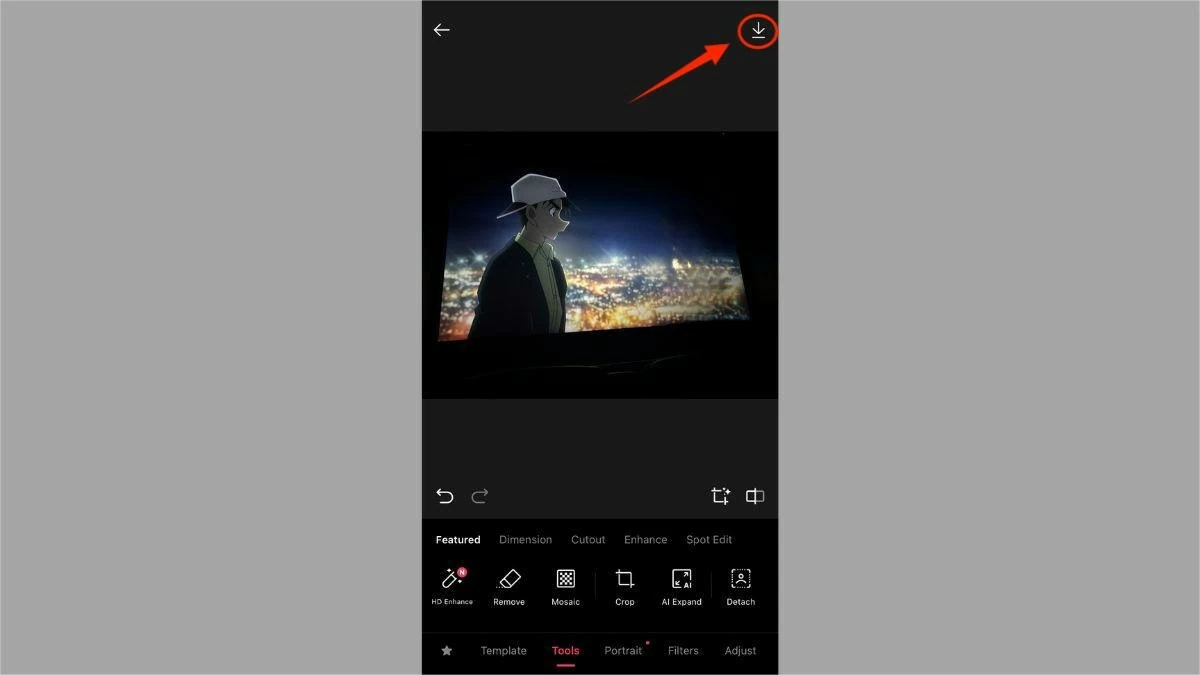 |
Bagaimana untuk mengalih keluar orang daripada foto pada iPhone menggunakan SnapEdit
Seterusnya ialah SnapEdit – aplikasi penyuntingan foto profesional, disukai oleh ramai orang dengan banyak ciri berguna, termasuk mengalih keluar orang daripada foto. Berikut adalah arahan terperinci, iaitu:
Langkah 1: Muat turun dan buka SnapEdit. Kemudian, pilih "Alih Keluar Objek" dan muat naik foto yang ingin anda edit.
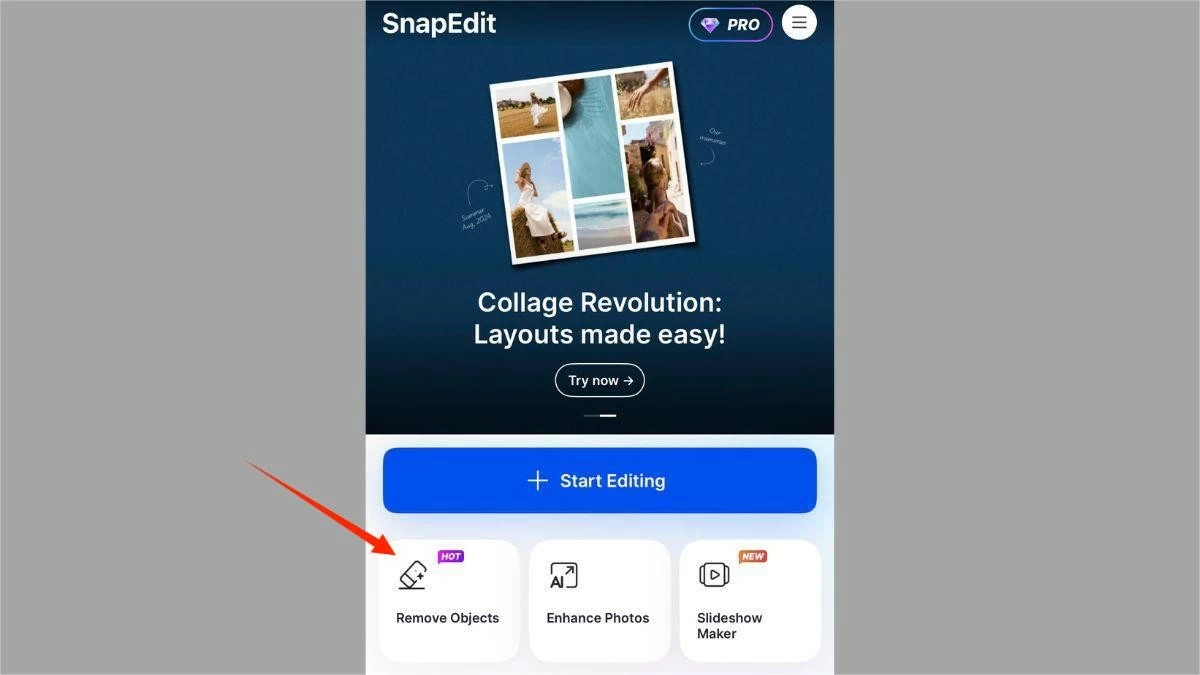 |
Langkah 2: Berus pada kawasan yang mengandungi orang atau objek yang ingin anda alih keluar daripada foto.
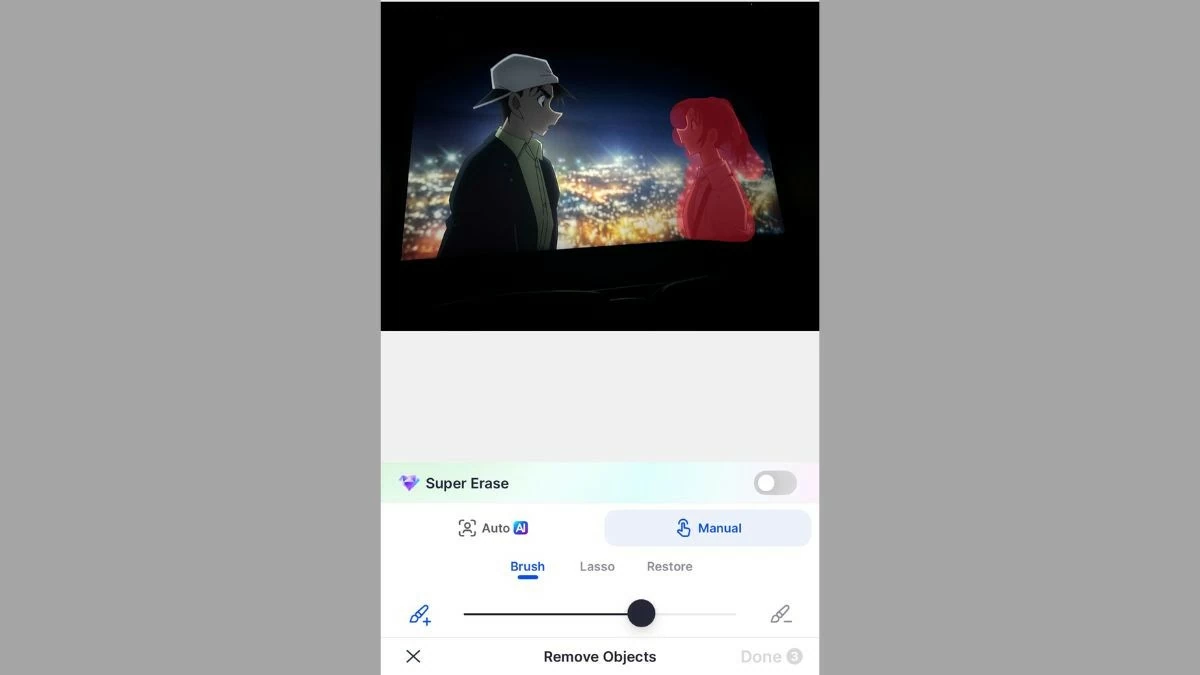 |
Langkah 3: Klik butang "Alih Keluar".
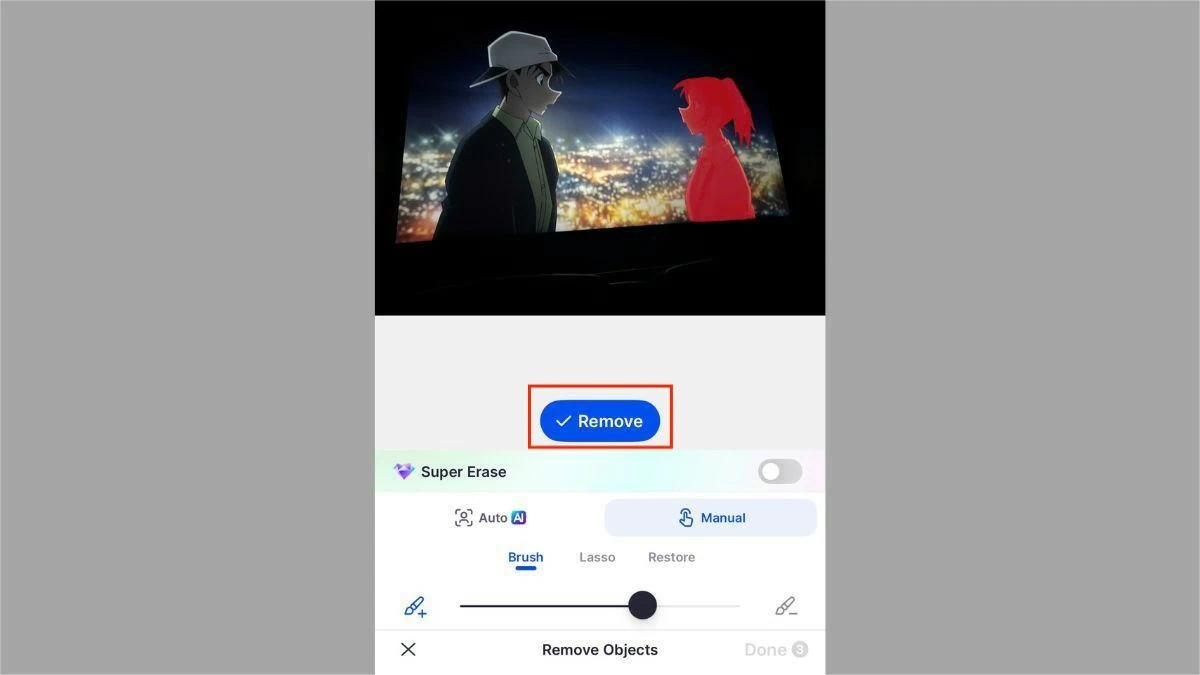 |
Langkah 4: Klik "Selesai" untuk menyelesaikan proses mengalih keluar orang daripada foto di SnapEdit.
 |
Langkah 5: Akhir sekali, klik "Simpan" untuk menyimpan foto ke telefon anda.
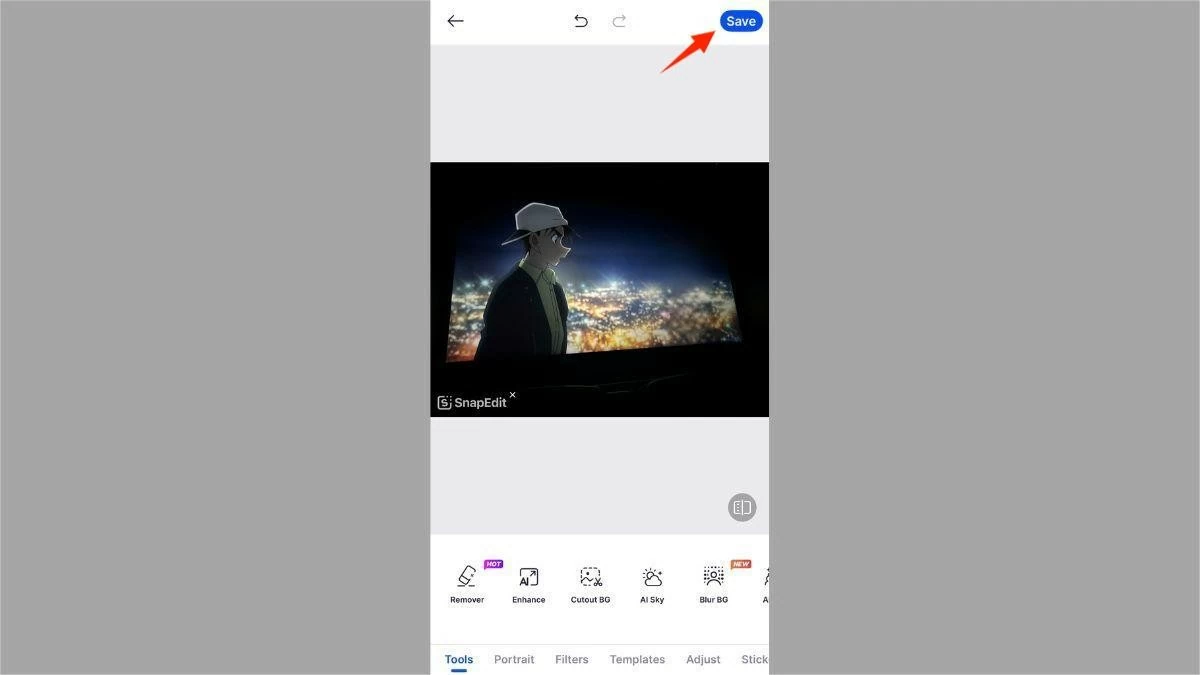 |
Nota: Mengalih keluar orang daripada foto pada iPhone dengan SnapEdit adalah percuma sepenuhnya, tetapi foto yang disimpan akan mempunyai logo SnapEdit.
Alih keluar orang daripada foto pada iPhone dengan Pemadam Ajaib mudah
Seperti namanya, Pemadam Ajaib membolehkan anda memadam sebarang objek atau orang dalam bingkai dalam beberapa saat sahaja. Berikut ialah langkah mudah untuk mendapatkan foto yang anda inginkan:
Langkah 1: Mula-mula, buka apl Pemadam Ajaib pada iPhone anda. Seterusnya, pilih "Alih Keluar Objek" dan muatkan foto yang ingin anda edit.
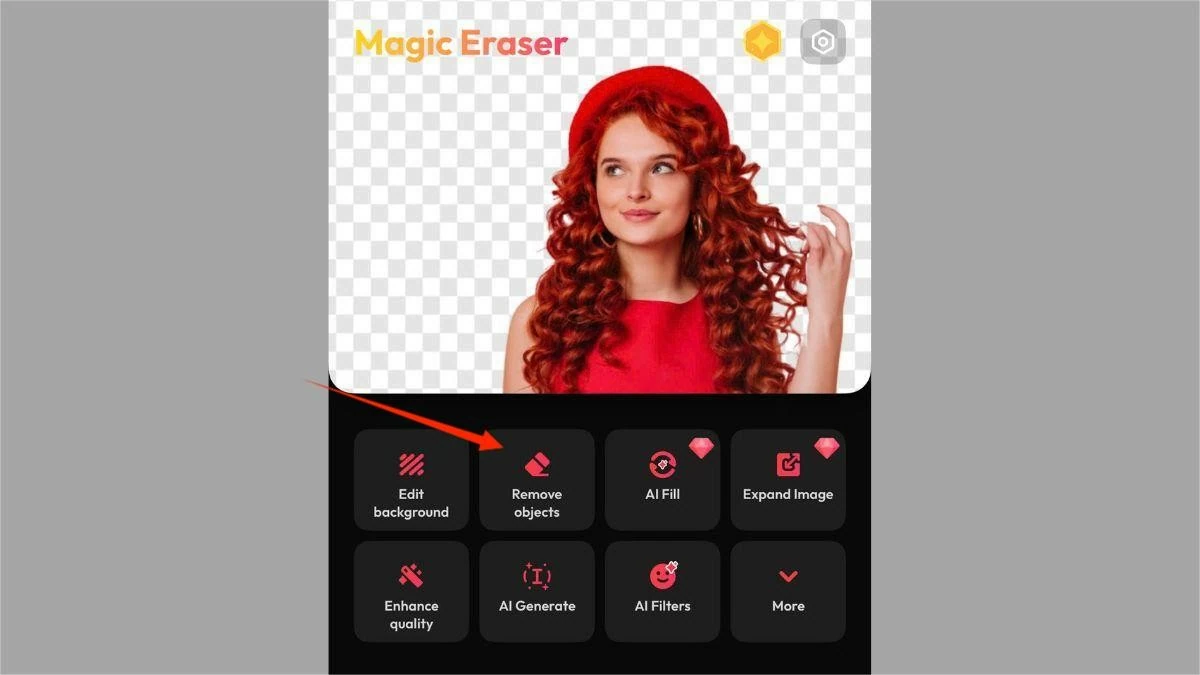 |
Langkah 2: Cat pada kawasan yang mengandungi orang atau objek yang ingin anda alih keluar daripada foto.
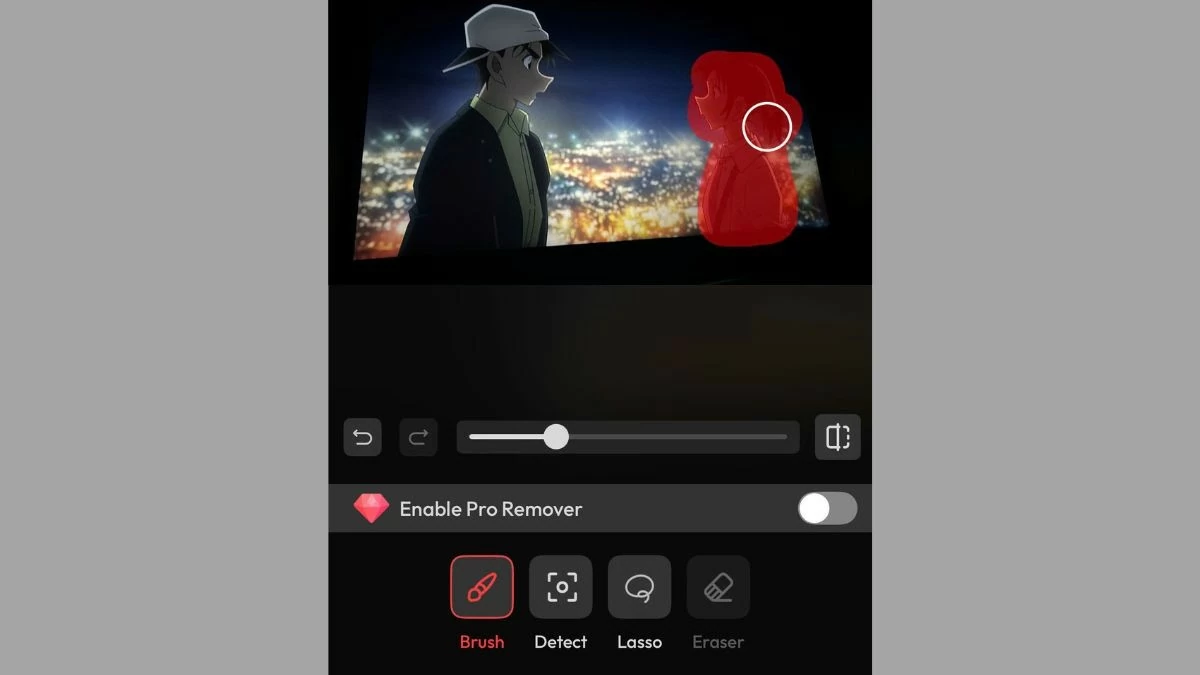 |
Langkah 3: Klik "Alih Keluar." Kemudian, klik "Seterusnya" apabila anda selesai mengedit.
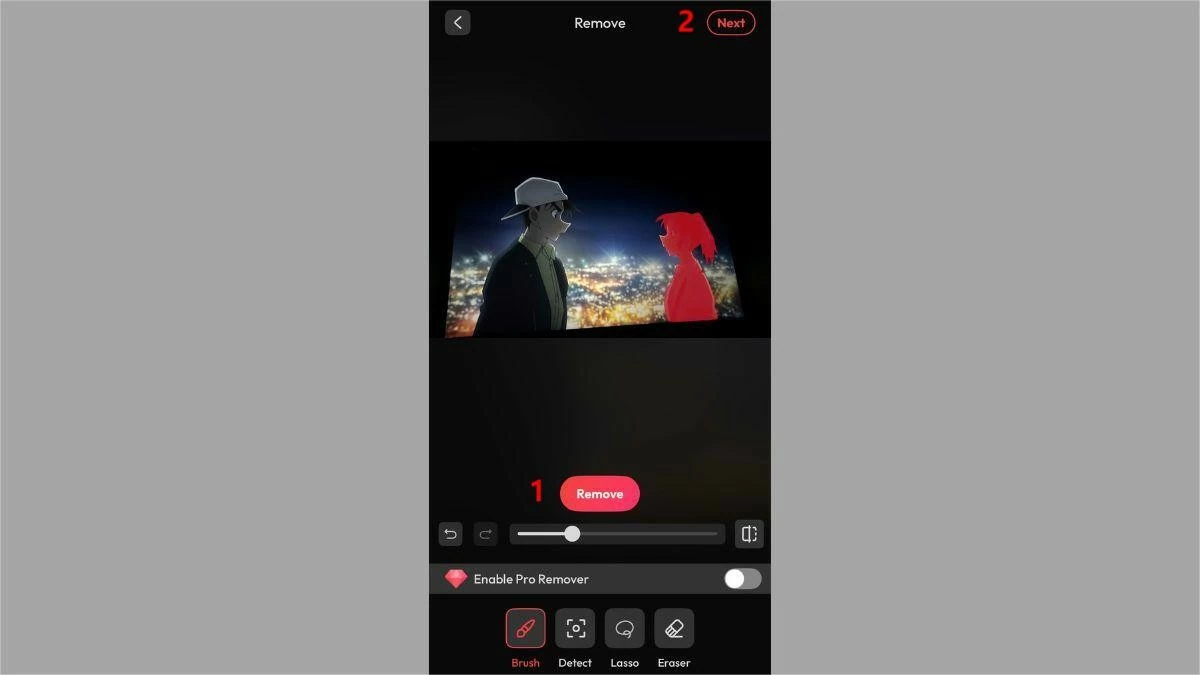 |
Langkah 4: Ketik "Simpan" untuk menyimpan foto ke iPhone anda.
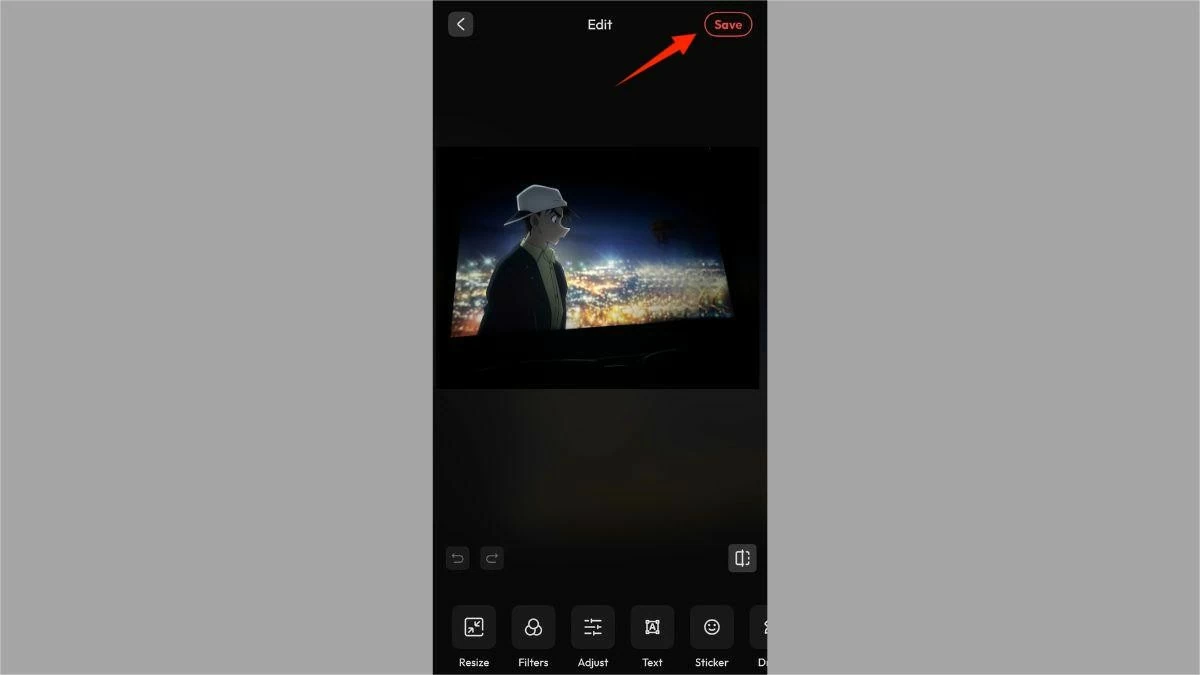 |
Arahan untuk mengalih keluar orang dengan cepat daripada foto pada iPhone menggunakan iRetouch
iRetouch juga merupakan aplikasi berguna yang membantu anda mengalih keluar objek daripada foto pada iPhone dengan cepat dan percuma. Ikuti 4 langkah di bawah untuk mengedit imej yang anda suka:
Langkah 1: Buka iRetouch pada iPhone anda, pilih "Pemadam Objek," dan muatkan foto yang ingin anda edit.
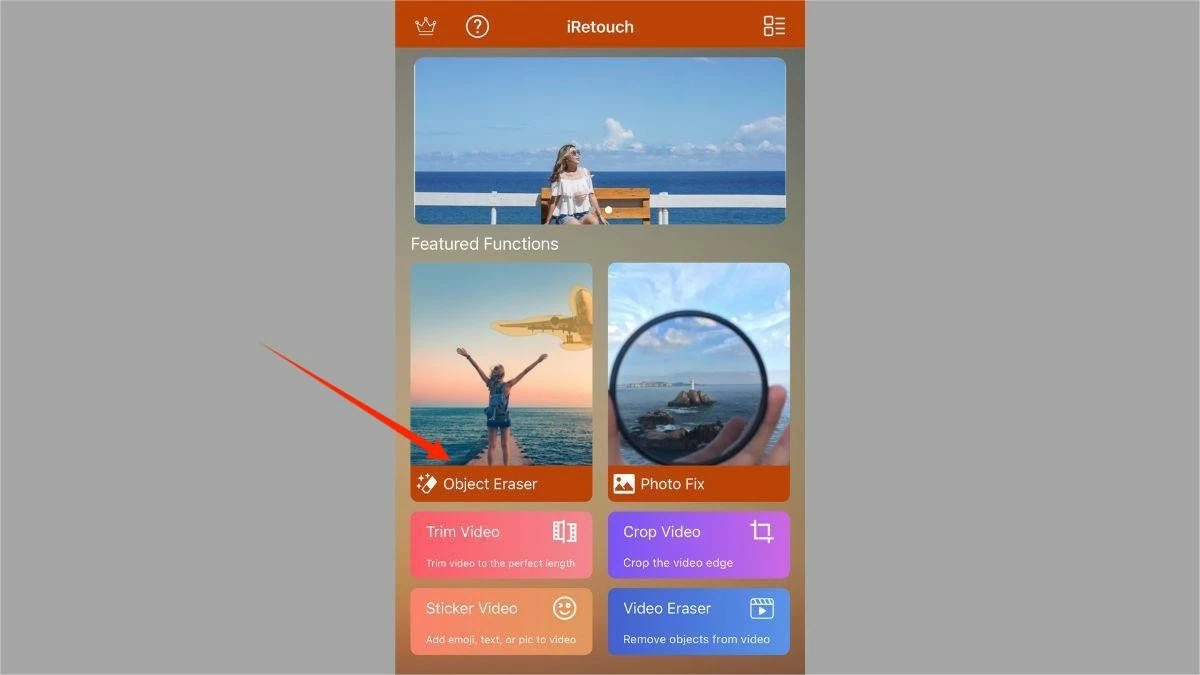 |
Langkah 2: Pilih "Alih Keluar Objek."
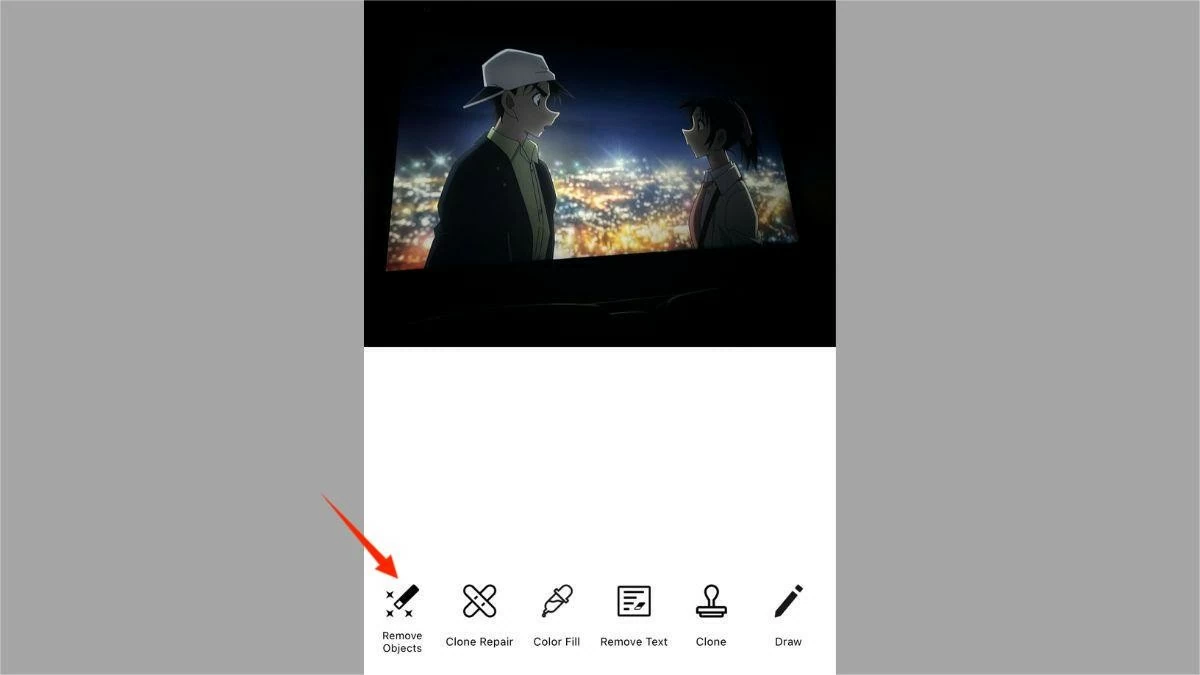 |
Langkah 3: Serlahkan kawasan yang mengandungi orang atau objek yang ingin anda padamkan. Seterusnya, klik butang hijau di bawah bar alat, kemudian klik tanda semak untuk mengesahkan pengeditan selesai.
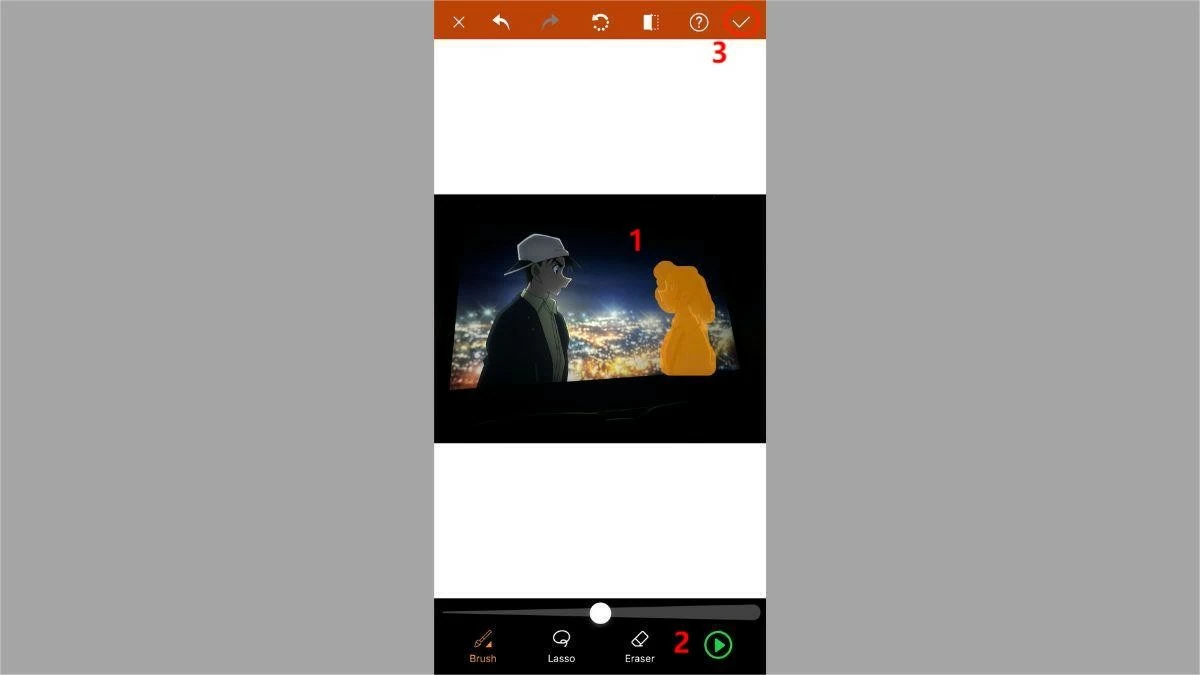 |
Langkah 4: Selepas anda selesai mengalih keluar orang daripada foto, klik pada ikon ini untuk menyimpan foto.
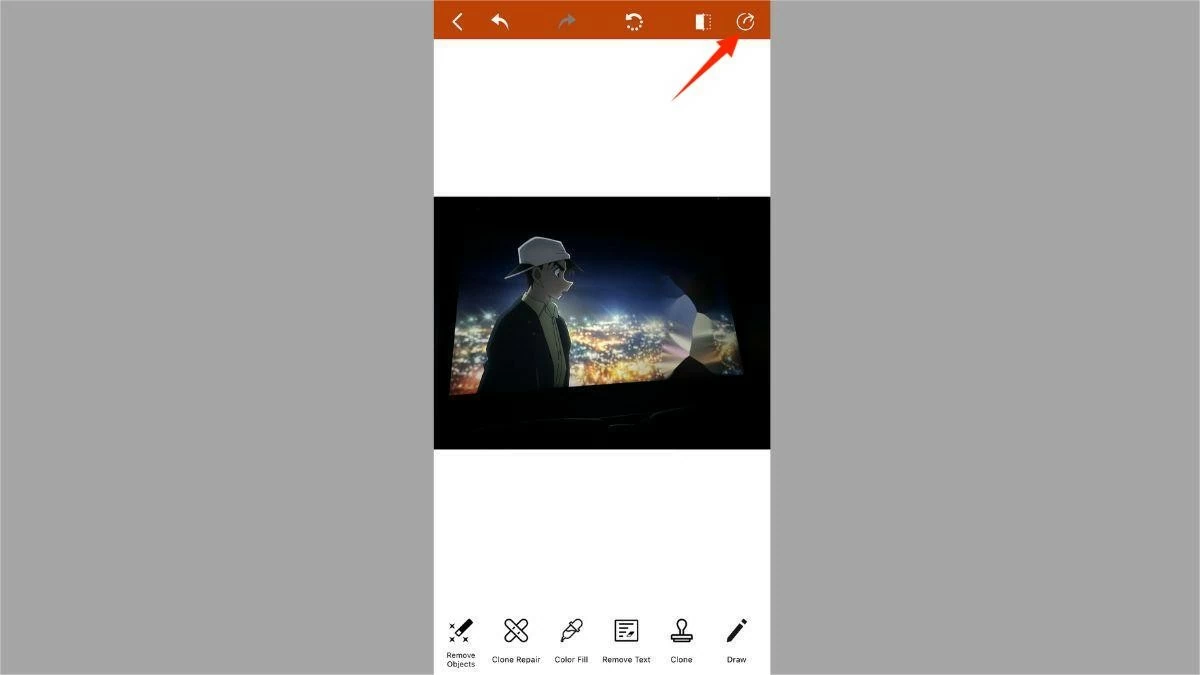 |
Langkah 5: Dengan iRetouch, anda boleh memilih format foto yang diingini. Akhir sekali, klik "Simpan" untuk memuat turun foto ke iPhone anda.
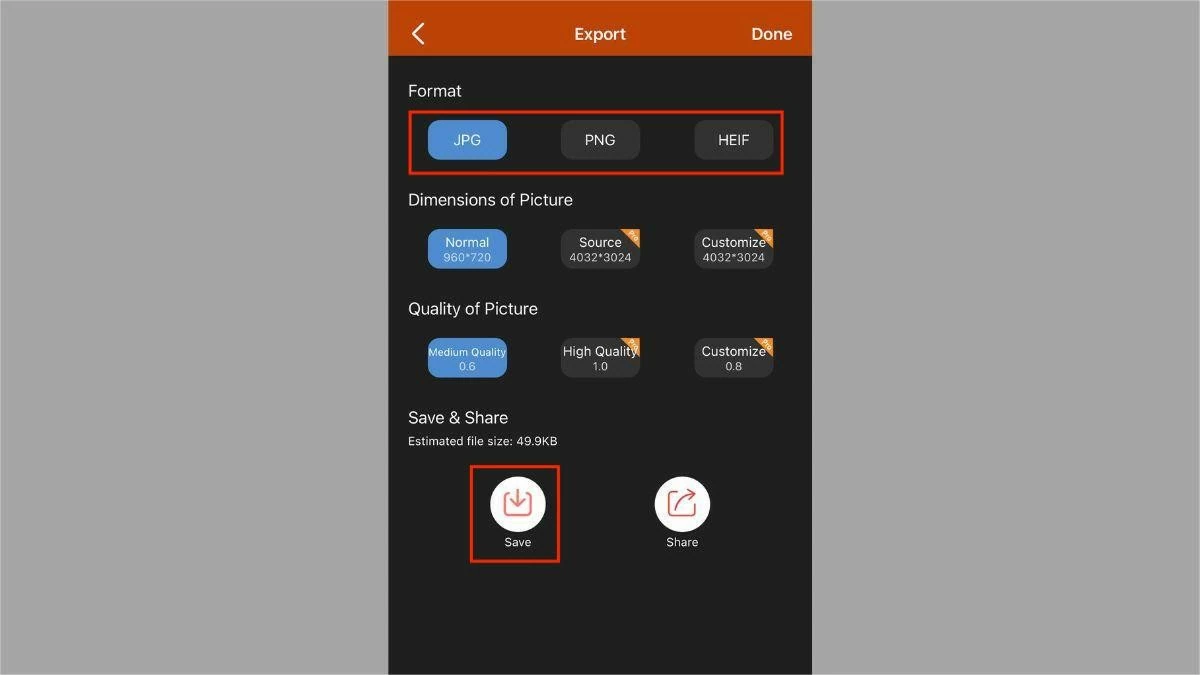 |
Arahan tentang cara mengalih keluar orang dan objek daripada foto pada iPhone secara percuma menggunakan BeautyPlus
Jika anda berminat untuk mengambil gambar dan mengedit foto, anda mesti biasa dengan BeautyPlus. Dengan banyak ciri yang luar biasa, aplikasi ini telah menarik berjuta-juta pengguna. Mari belajar cara mengalih keluar orang daripada foto dengan BeautyPlus melalui langkah berikut:
Langkah 1: Mula-mula, muat turun dan buka aplikasi BeautyPlus pada iPhone anda. Pilih "Mula Mengedit" dan muat naik foto yang ingin anda edit.
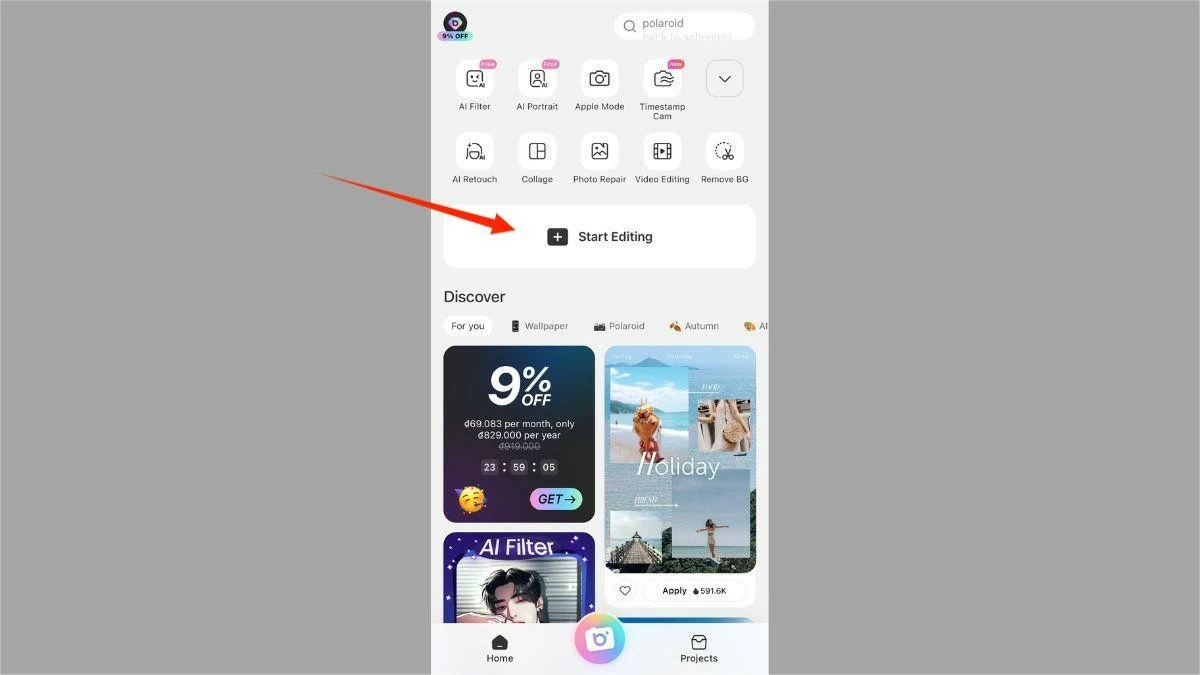 |
Langkah 2: Pilih "Edit" dan kemudian pilih "Alih Keluar."
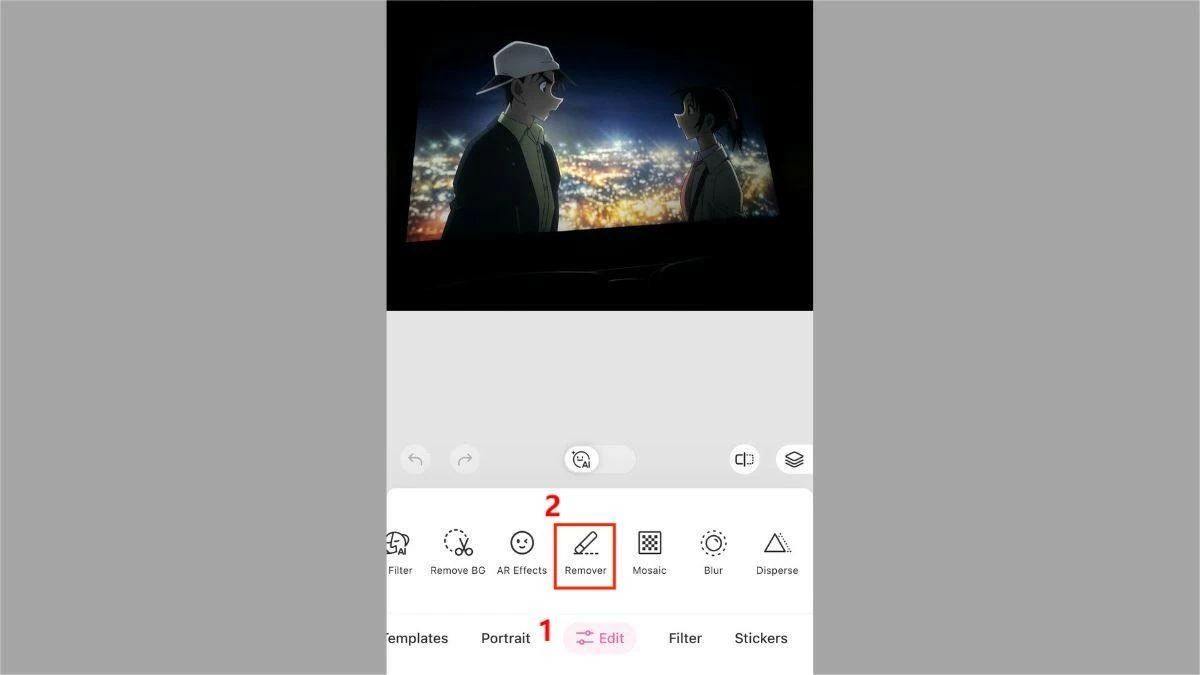 |
Langkah 3: Serlahkan kawasan yang mengandungi orang atau objek yang ingin anda padamkan. Kemudian, tekan tanda semak untuk membiarkan aplikasi dipadamkan secara automatik.
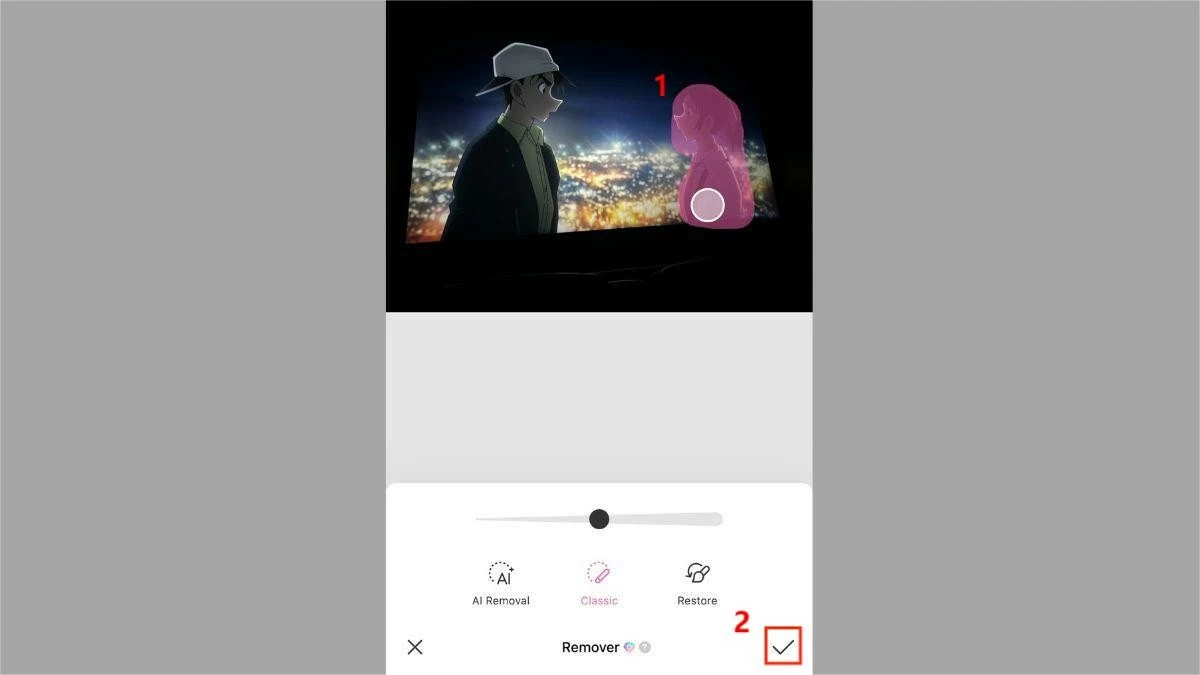 |
Langkah 4: Klik "Simpan" untuk menyimpan foto ke peranti anda.
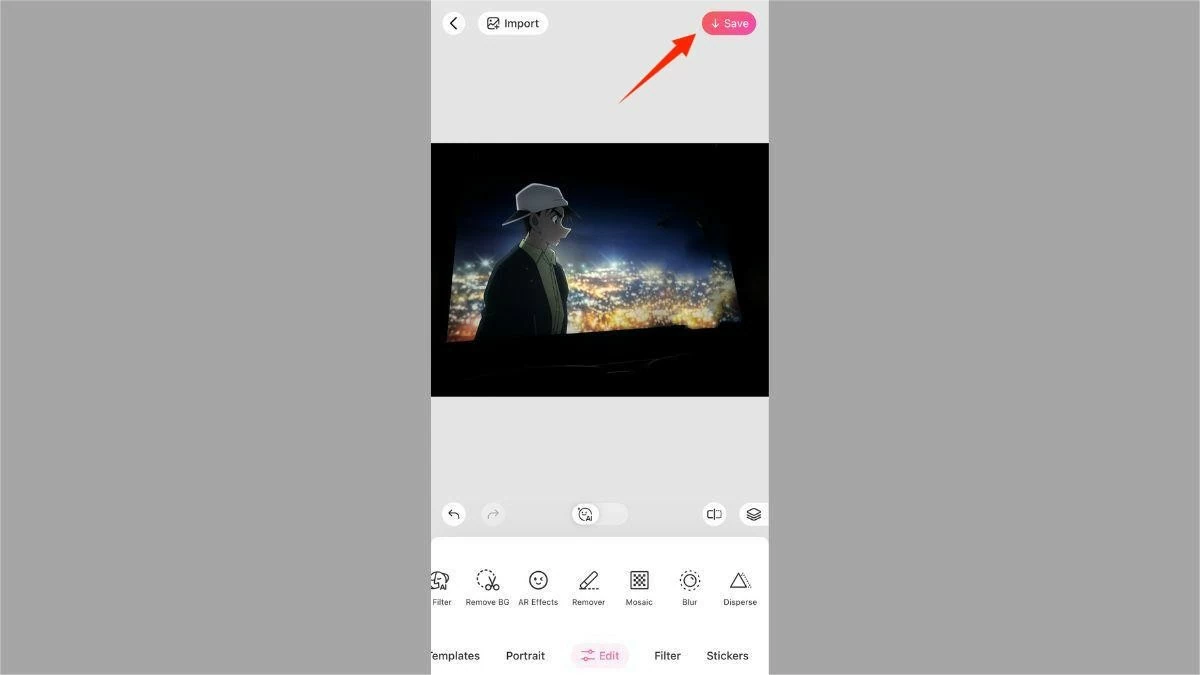 |
Nota: Anda perlu melanggan pakej Premium untuk menggunakan ciri ini. Atau, anda boleh mengklik "Nikmati Ciri Percuma" untuk menonton video promosi dan mengalami ciri tersebut secara percuma.
Cara mengalih keluar orang daripada foto pada iPhone menggunakan Xingtu (Hypic)
Xingtu ialah aplikasi penyuntingan foto dari China, yang sangat popular di Vietnam. Ikuti 5 langkah ini untuk mengalih keluar orang atau objek daripada foto pada iPhone secara percuma, seperti berikut:
Langkah 1: Mula-mula, muat turun dan buka Xingtu. Pilih "Import" dan muat naik foto yang ingin anda edit.
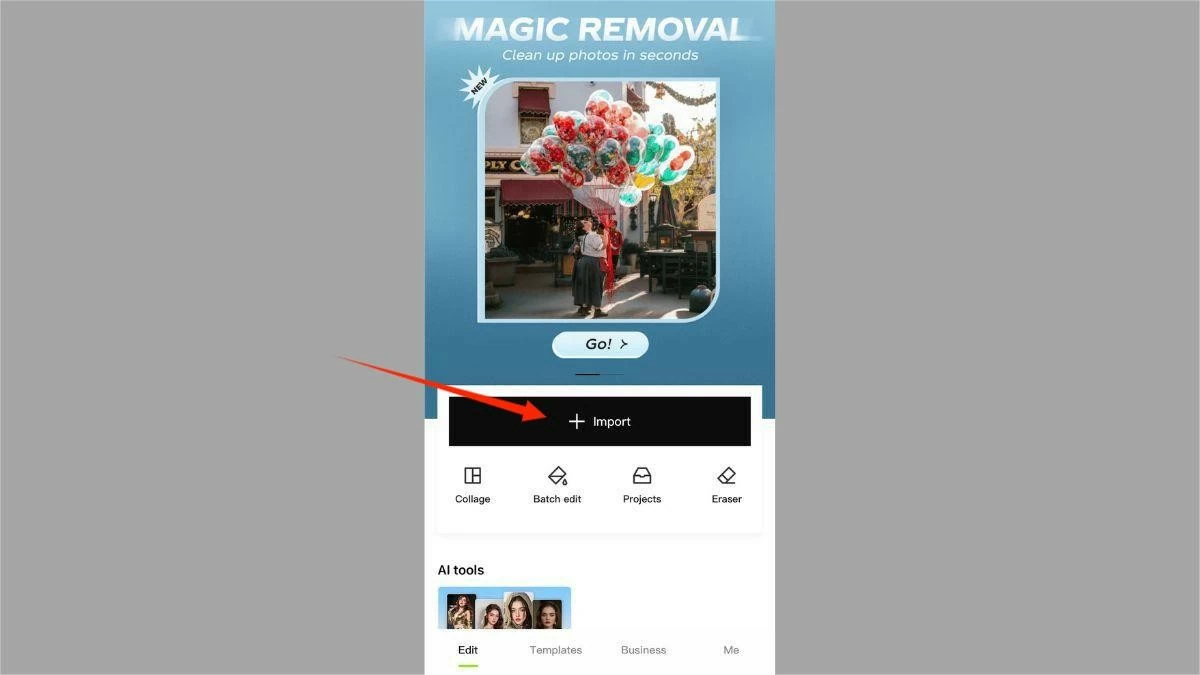 |
Langkah 2: Pilih "Padam" dan klik "Alih Keluar."
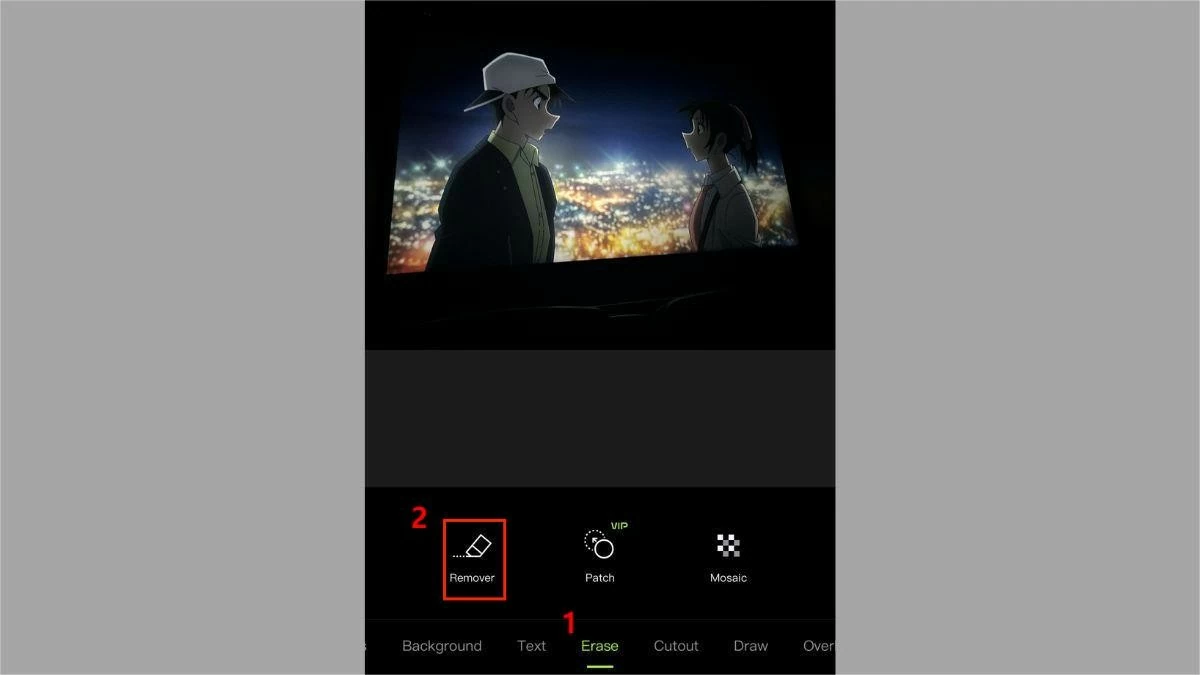 |
Langkah 3: Berus pada kawasan yang mengandungi orang atau objek yang ingin anda alih keluar daripada foto.
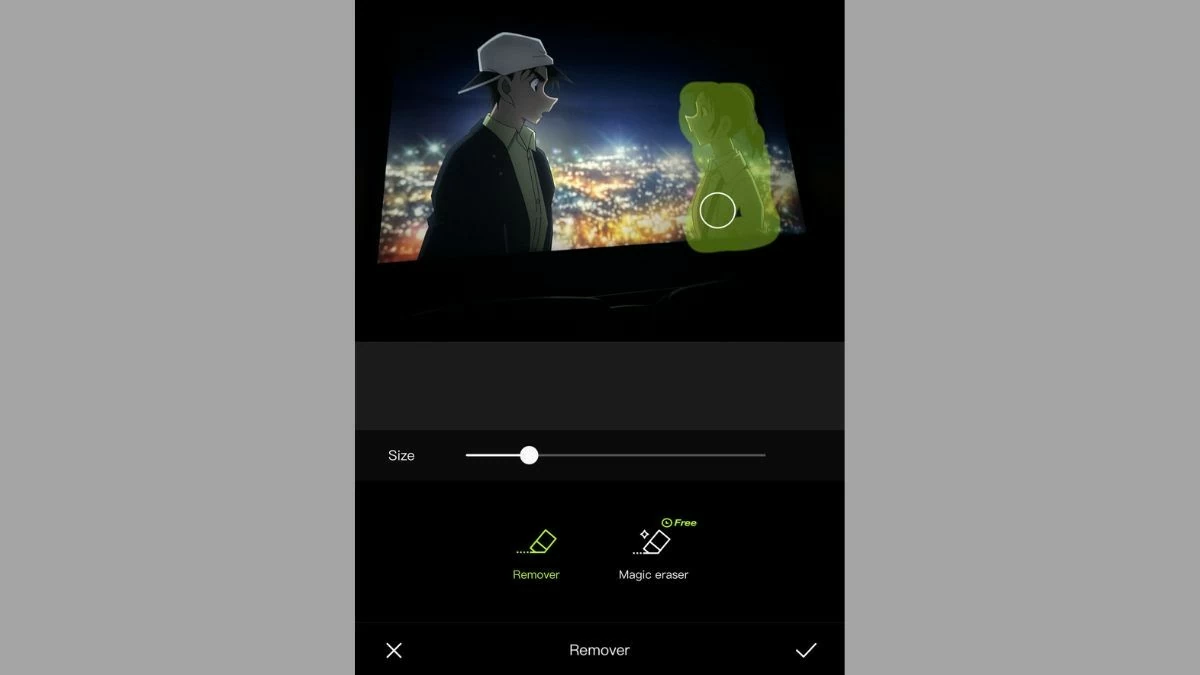 |
Langkah 4: Klik pada tanda semak apabila anda telah selesai mengalih keluar orang dalam foto seperti yang dikehendaki.
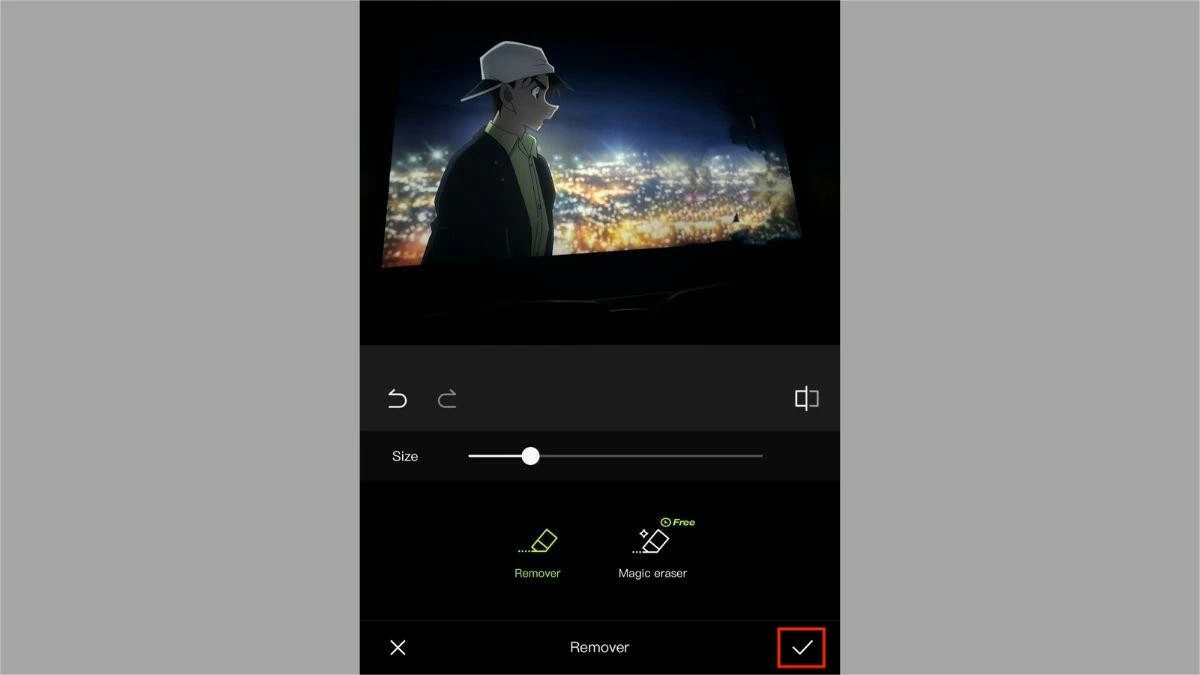 |
Langkah 5: Ketik ikon muat turun untuk menyimpan foto ke iPhone anda.
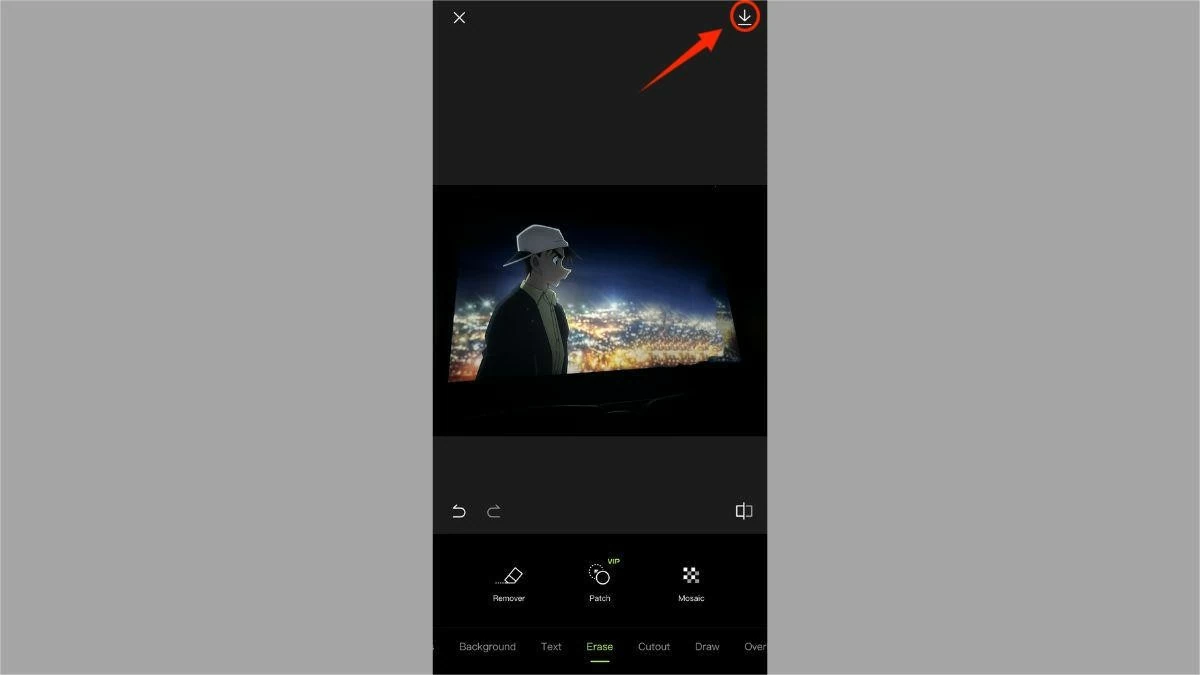 |
Bagaimana untuk mengalih keluar orang daripada foto pada iPhone secara percuma menggunakan Meitu
Seperti Xingtu, Meitu juga merupakan aplikasi merakam dan menyunting foto yang digemari oleh ramai anak muda berkat kesannya yang cantik dan mengagumkan. Berikut ialah langkah mudah untuk mengalih keluar orang daripada foto menggunakan aplikasi Meitu:
Langkah 1: Mula-mula, muat turun dan buka aplikasi Meitu pada iPhone anda. Pilih "Foto" dan muat naik foto yang ingin anda edit.
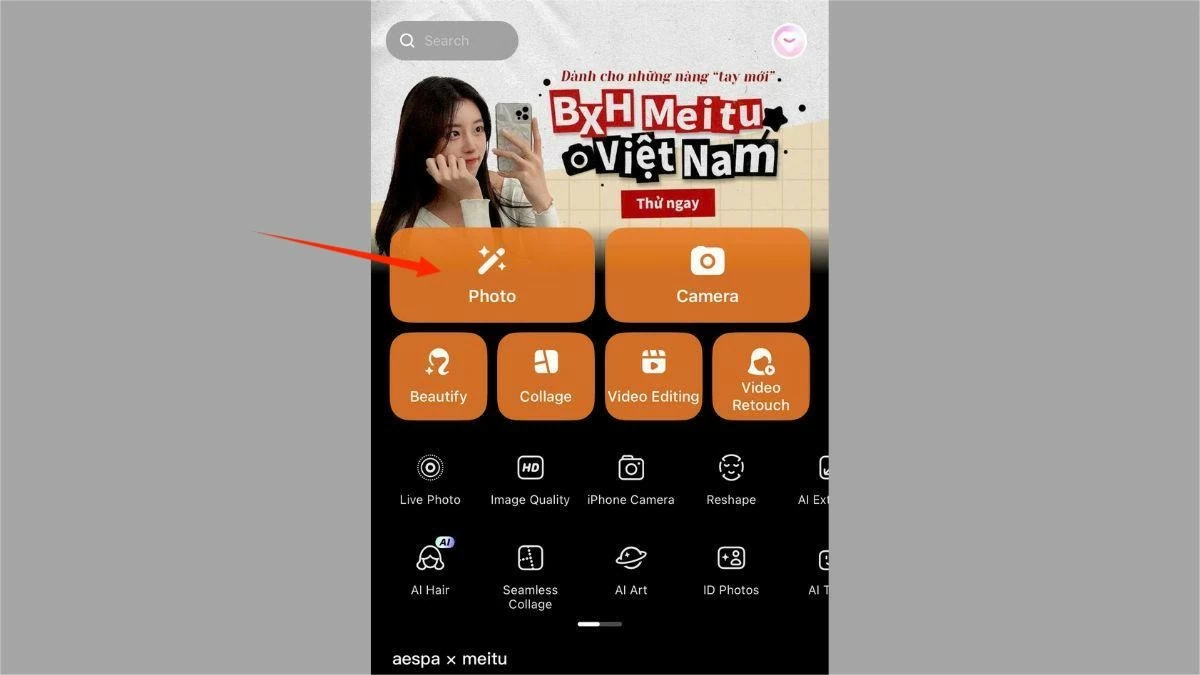 |
Langkah 2: Kemudian, pada bar alat, pilih "Alih Keluar."
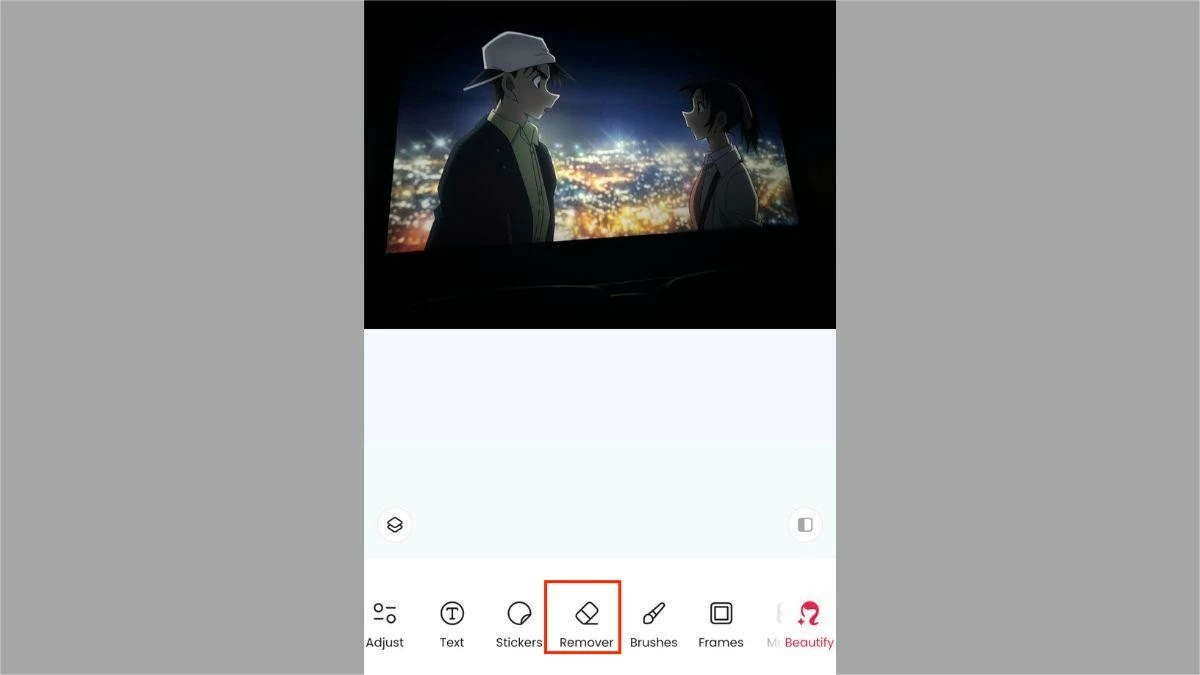 |
Langkah 3: Berus pada kawasan yang mengandungi orang atau objek yang ingin anda alih keluar daripada foto.
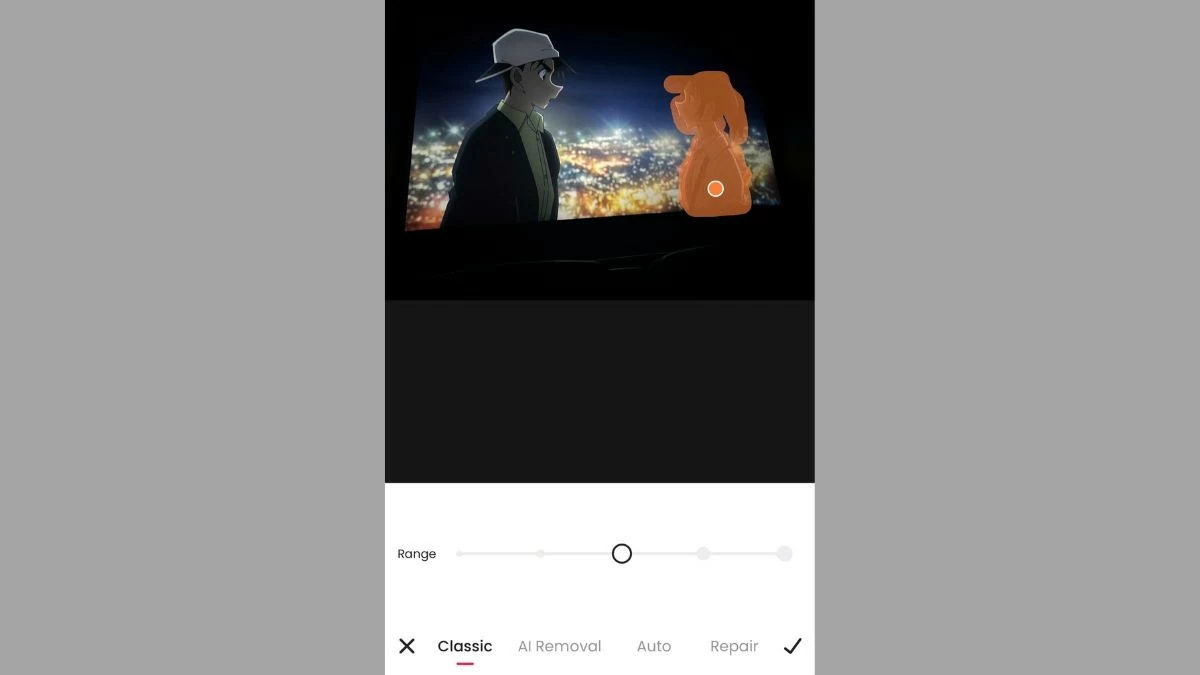 |
Langkah 4: Klik tanda semak apabila anda berpuas hati dengan pengeditan.
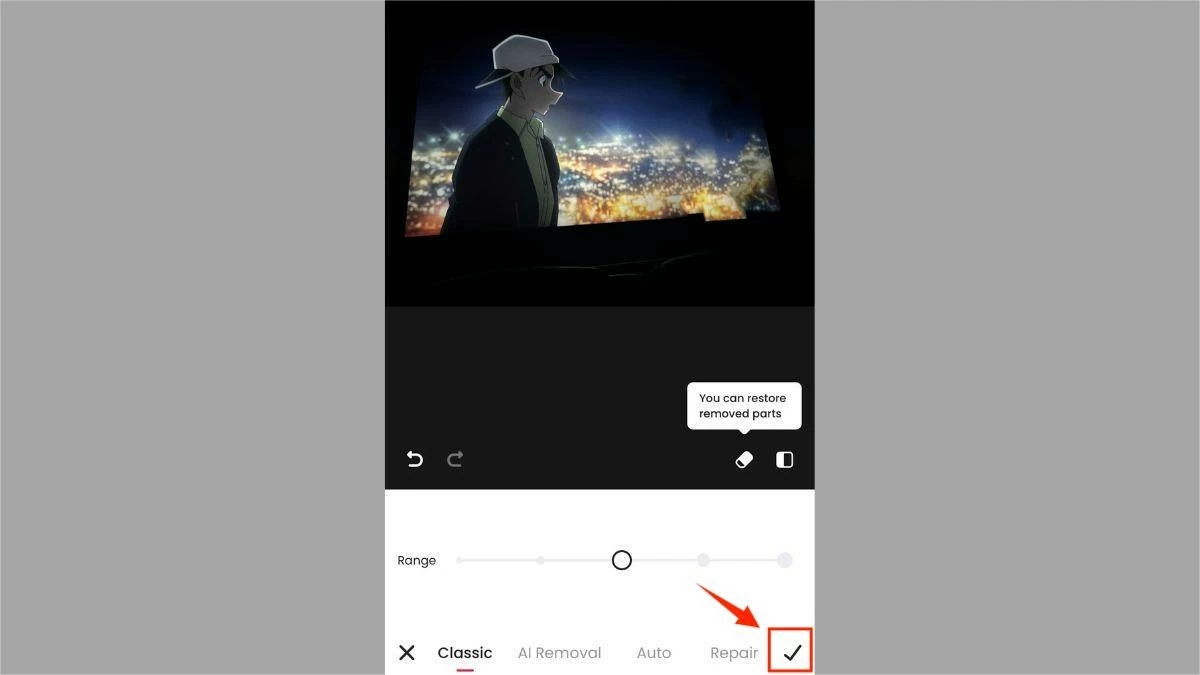 |
Langkah 5: Akhir sekali, klik "Simpan" untuk memuat turun foto yang diedit ke peranti anda.
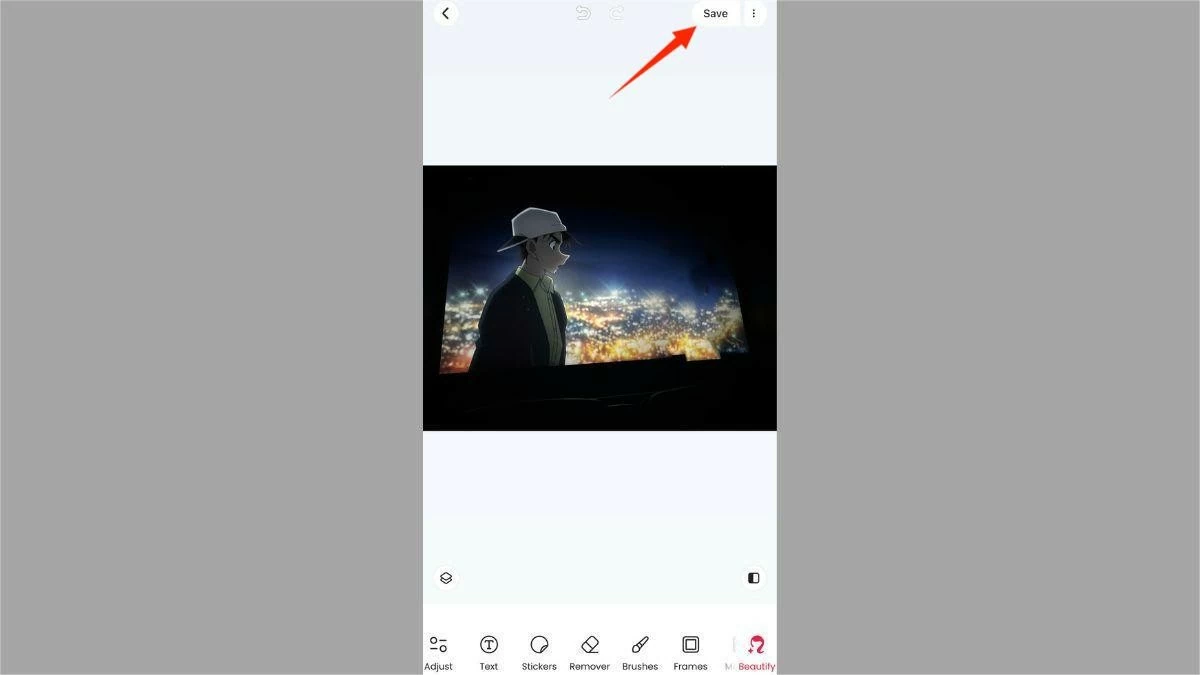 |
Jadi, artikel itu telah membantu anda menjawab persoalan tentang cara mengalih keluar orang daripada foto pada iPhone tanpa aplikasi, serta membimbing anda melalui kaedah untuk mengalih keluar orang dan objek daripada foto menggunakan aplikasi percuma, mudah dan pantas. Menguasai ciri ini akan membantu anda mencipta foto yang sempurna, tidak lagi bimbang tentang butiran yang tidak diingini. Semoga dengan maklumat ini, anda dengan yakin akan menunjukkan gambar yang cantik kepada semua orang di sekeliling.
Sumber














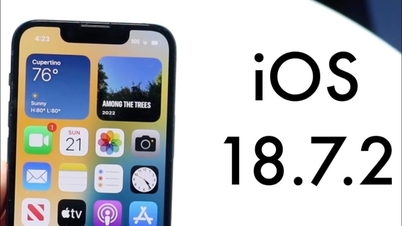


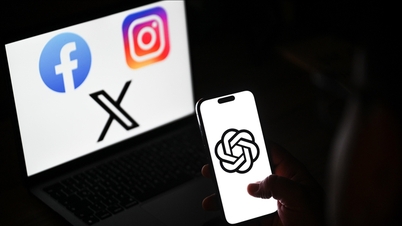

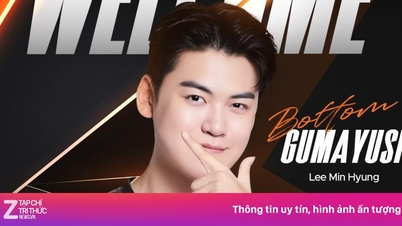








































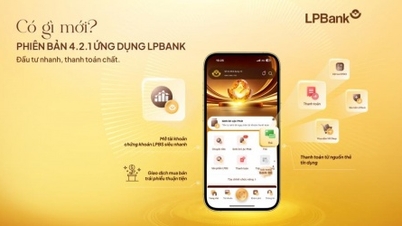











































Komen (0)